Krok 1
Aby włączyć opcję rejestracji czasu pracy z pomocą kodów QR z bocznego menu wybierz pozycję Konfiguracja, następnie kafelek Konfiguracja ‘Czas pracy’. Przejdź do zakładki Rejestracja czasu pracy i uruchom tryb rejestracji z wykorzystaniem kodów QR zmieniając ‘nie’ na ‘tak’. W przypadku kiedy opcja ta nie jest widoczna na Twoim koncie, skontaktuj się z nami telefonicznie lub poprzez formularz kontaktowy.

Krok 2
Każde urządzenie służące jako czytnik kodów, na którym zainstalujesz aplikację HRnest QR Terminal musi posiadać swoje unikalne konto. Aby je dodać przejdź do zakładki Czytniki czasu pracy QR, a następnie kliknij w przycisk ‘Utwórz konto dla urządzenia’.
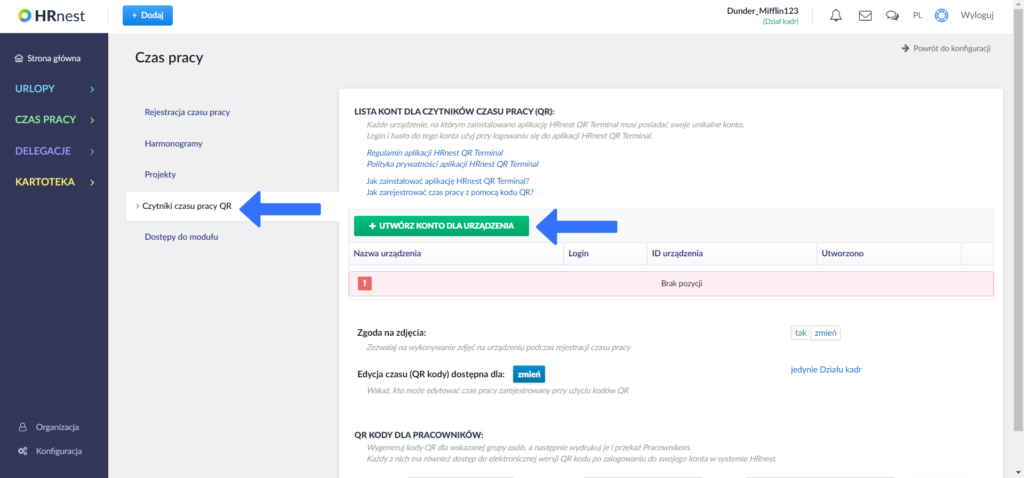
Krok 3
W oknie, które się pojawi dodaj nazwę urządzenia mobilnego, a także login i hasło – użyjesz ich przy instalacji i logowaniu się do HRnest QR Terminal. Wprowadzone dane potwierdź przyciskiem ‘Aktualizuj’.

Krok 4
Po dodaniu konta dla urządzenia mobilnego możesz dokonać kilku parametryzacji takich jak wyrażenie zgody na robienie zdjęć w trakcie rejestracji czasu pracy, czy możliwość edycji zarejestrowanego czasu pracy przez wskazane osoby.
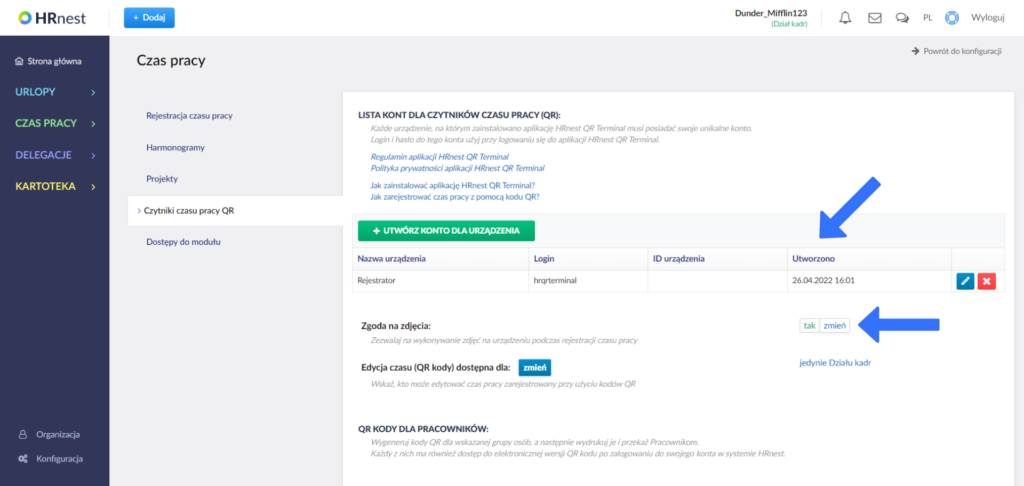
W tym samym miejscu możesz także wygenerować kody QR dla wybranej grupy użytkowników. Karty z kodami QR są dostępne w każdym momencie – można je wydrukować lub przekazać pracownikom w formie elektronicznej (mail z plikiem PDF). UWAGA! Pamiętaj o tym, że każdy pracownik ma dostęp do indywidualnego kodu QR z poziomu swojego konta, więc sposób ich rozdystrybuowania pozostawiamy do własnej decyzji.
Krok 5
Na urządzeniu mobilnym (smartphone/tablet), które posłuży Ci jako czytnik kodów, pobierz i zainstaluj aplikację HRnest QR Terminal (dostępna w marketach Google Play i App Store). Wybierz język aplikacji i zaloguj się używając wcześniej zdefiniowanych danych dostępowych.
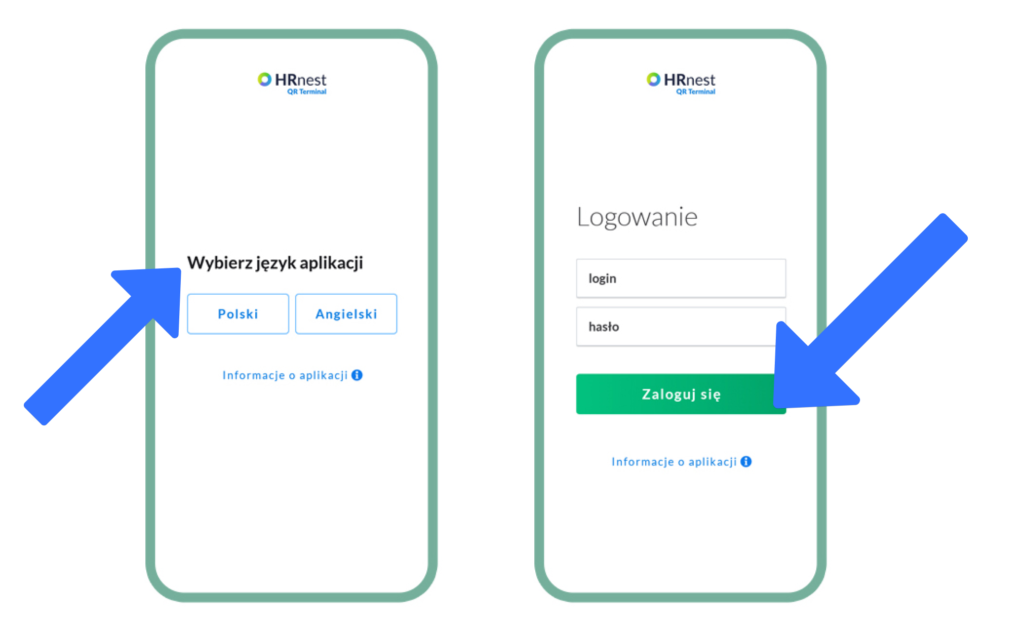
Krok 6
Skonfiguruj aplikację w dwóch prostych krokach. Wybierz tryb pracy urządzenia, a następnie zaznacz, czy w trakcie skanowania kodu przez pracownika urządzenie każdorazowo ma wykonywać zdjęcie (na potrzeby weryfikacji).

Krok 7
Do wyboru są trzy tryby działania urządzenia. Praca w Trybie Mieszanym – użytkownik sam wybiera na ekranie czy chce zarejestrować rozpoczęcie, czy zakończenie pracy. Praca w Trybie Start – urządzenie rejestruje czas rozpoczęcia pracy. Praca w Trybie Stop – urządzenie rejestruje czas zakończenia pracy.
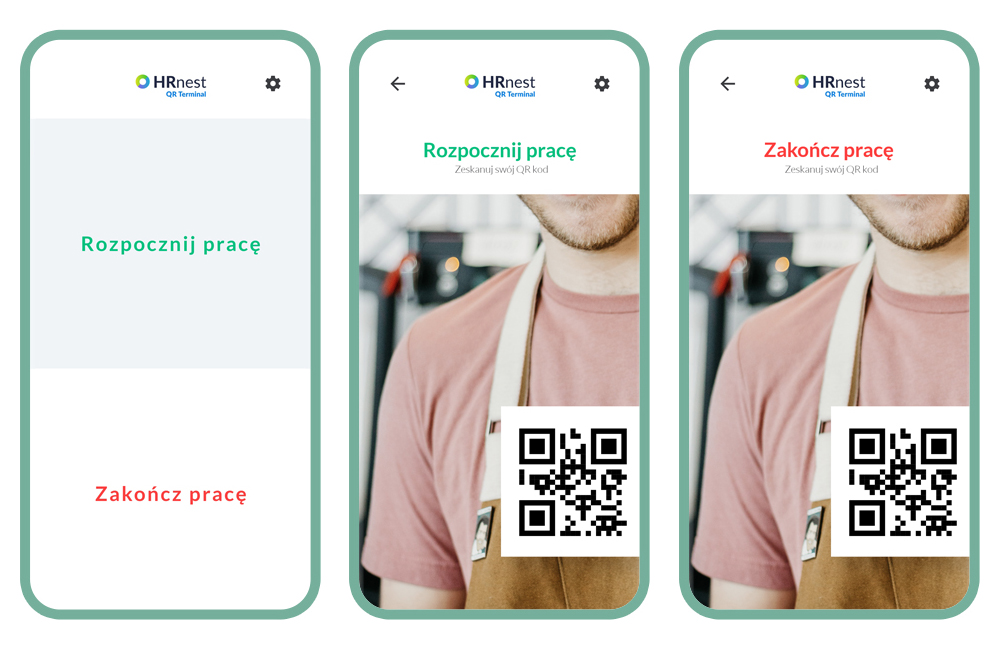
Aplikacja HRnest QR Terminal działa również w Trybie Offline, co oznacza, że brak dostępu do Internetu nie przerywa jej pracy – aplikacja zasygnalizuje te problemy poprzez wyświetlenie odpowiedniej ikonki. Dane zostaną wysłane w momencie przywrócenia łączności.
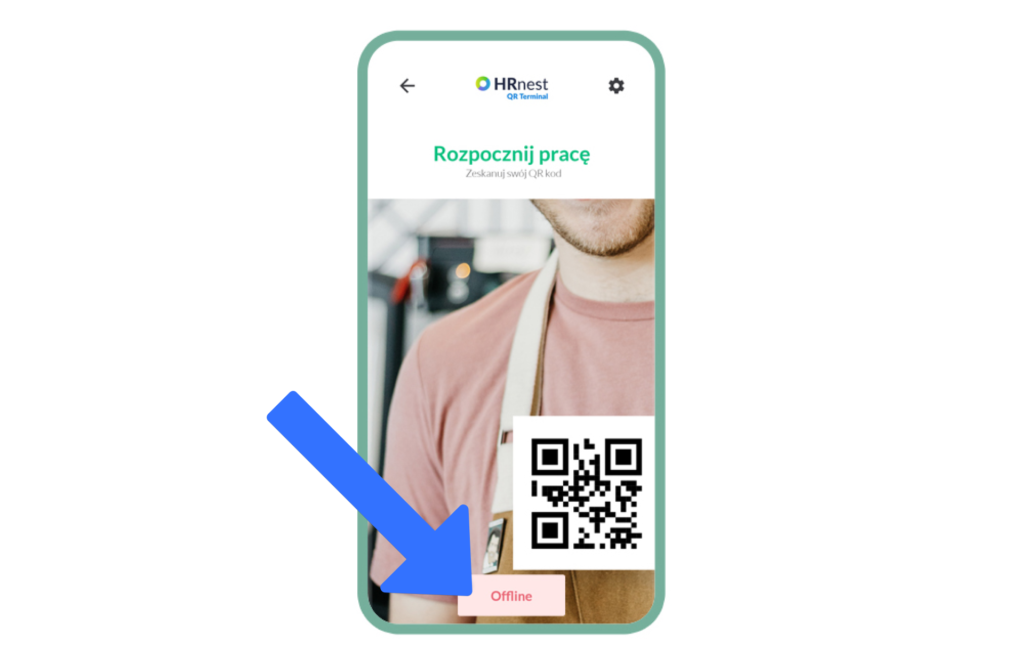
Gotowe! Twoje urządzenie zostało skonfigurowane i jest gotowe do pracy – zainstaluj je w pobliżu wejścia do firmy umożliwiając pracownikom skanowanie swoich kodów QR. Zarejestrowany czas pracy, wraz z potencjalnymi przerwami, przesyłany jest do modułu Czas pracy, w którym możesz wygenerować interesujące Cię raporty.
